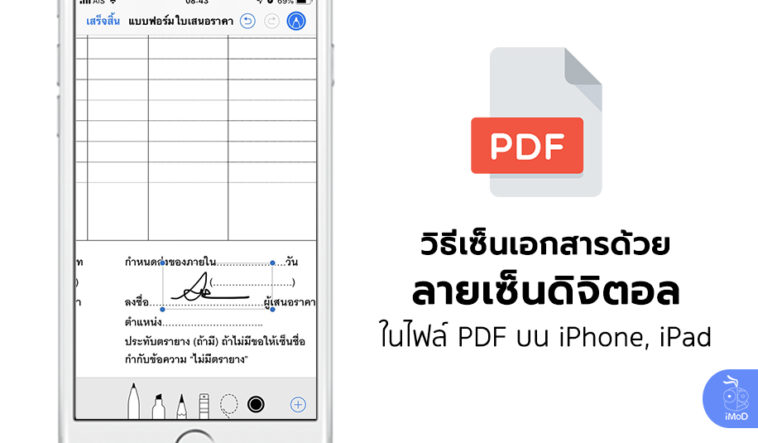สำหรับใครที่ต้องทำงานกับเอกสารมากมาย และตนเองก็ไม่ได้นั่งอยู่ติดโต๊ะตลอดเวลา ดังนั้นการเซ็นเอกสารที่จะต้องได้รับการยินยอมหรืออนุมัติก็อาจจะต้องล่าช้าไป แต่ในยุค 4.0 ที่เราสามารถส่งเอกสารหรือไฟล์ผ่านสมาร์ตโฟนได้แล้ว เราก็สามารถใส่ลายเซ็นดิจิตอลในไฟล์เหล่านั้นได้เช่นกัน เพื่อให้กระบวนการทำงานภายในของคุณนั้นผ่านไปได้เร็วขึ้น
การใส่ลายเซ็นดิจิตอลในเอกสารไฟล์ PDF บน iPhone นั้นเป็นเรื่องที่ง่ายมากๆ เพียงแค่ใช้ฟีเจอร์ Markup ที่มีมาให้ตั้งแต่ iOS 9 แล้ว สำหรับใครที่กำลังเริ่มใช้ เรามาชมวิธีใส่ลายเซ็นดิจิตอลในไฟล์ PDF บน iPhone, iPad กันเลย
วิธีใส่ลายเซ็นดิจิตอลในไฟล์ PDF บน iPhone, iPad
เริ่มต้นด้วยการเปิดไฟล์ PDF เชื่อว่าไฟล์ PDF ถูกส่งมาจากหลายช่องทางแน่นอน แต่ฟีเจอร์ Markup จะรองรับการทำงานบนแอป Files, Messages, Safari, Mail, Photos, Notes, iBook และแอปอื่นๆ ที่สามารถใช้คำสั่งสร้างไฟล์ PDF ได้
ดังตัวอย่างทีมงานจะเปิดเอกสารสกุลไฟล์ PDF ในแอปไฟล์ (Files)
ไปที่แอปไฟล์ (Files) > แตะเปิดไฟล์ PDF ที่ต้องการ > แตะไอคอน Markup > แตะไอคอนบวกด้านล่าง
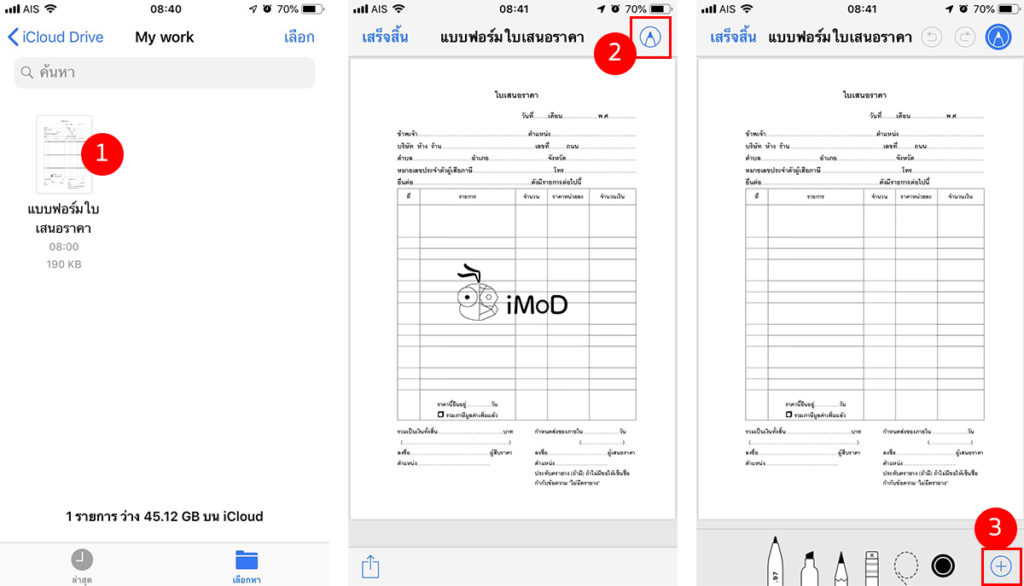
แตะ ลายเซ็น (Signature) > เขียนลายเซ็ตตนเองลงไป และแตะเสร็จสิ้นด้านบน > ปรับตำแหน่งโดยลากลายเซ็ตไปยังตำแหน่งที่ต้องการ
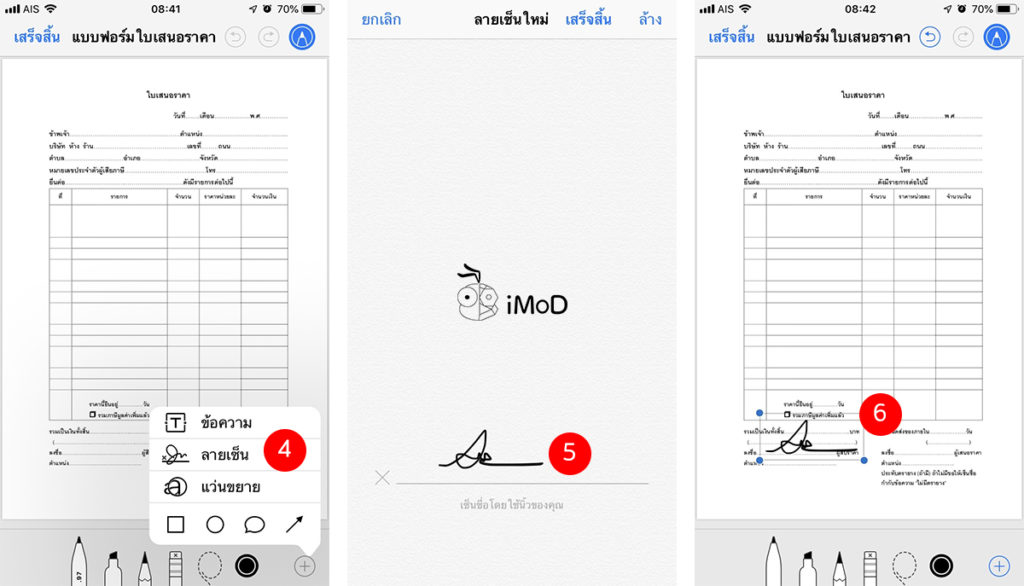
เมื่อวางลงบนตำแหน่งที่ต้องการแล้วให้แตะเสร็จสิ้น
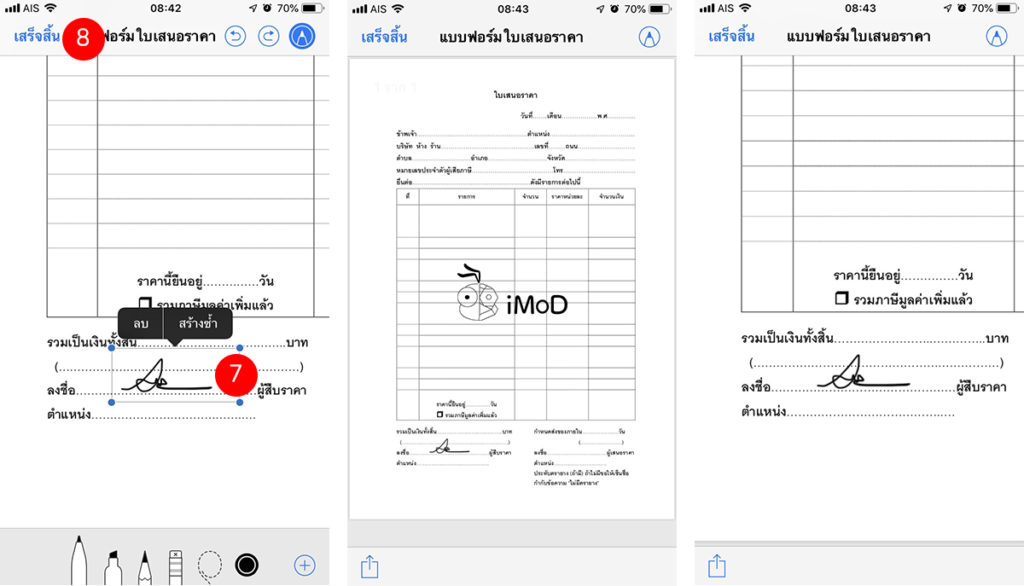
ลายเซ็นที่เราสร้าง สามารถเก็บไว้ใช้ในครั้งถัดไปได้ เวลาที่ต้องเซ็นเอกสารอื่นๆ อีก ก็สามารถเลือกลายเซ็นที่เราเคยบันทึกไว้มาใช้ได้เลย
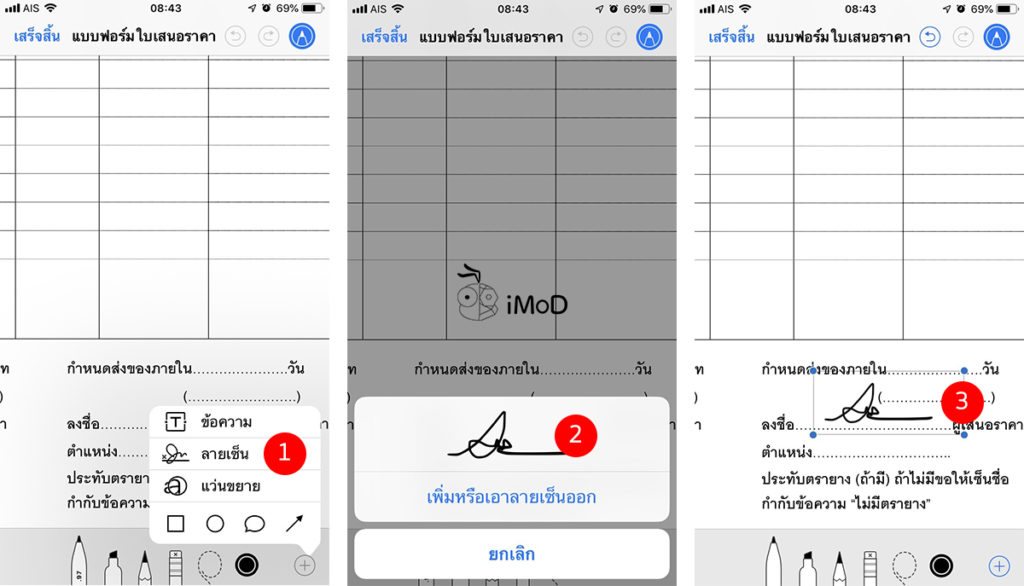
เพียงเท่านี้การเซ็นเอกสารนอกสถานที่ด้วยลายเซ็นดิจิตอลบนไฟล์ PDF ก็จะเป็นเรื่องง่าย เมื่อมีคนส่งเอกสารผ่านอีเมลหรือข้อความ เราก็สามารถเปิดเอกสารและใช้ฟีเจอร์ Mark Up เซ็นลายมือชื่อได้เลย ลองนำไปปรับใช้กันดูนะคะ